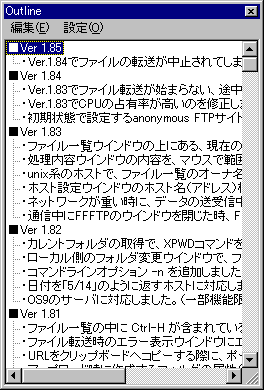ファイルビューアとして使う
KWIC Finder
はファイルビューアの機能を備えています。
 ファイルの内容の表示
ファイルの内容の表示
- 左側のフォルダツリーからフォルダを選択すると、フォルダ内のファイルの一覧をエクスプローラライクに表示します。ファイル名をクリックすると、テキストの内容が画面下部のテキストビューに表示されます。
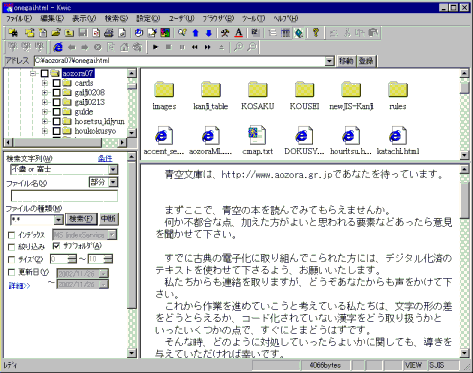
- 一覧の形式は、
 で(1)大きいアイコン(2)小さいアイコン(3)一覧(4)詳細(5)サムネイルから選択できます。詳細形式の場合、ファイル名・サイズ・更新日などの列名をクリックすると、並び替えを行います。
で(1)大きいアイコン(2)小さいアイコン(3)一覧(4)詳細(5)サムネイルから選択できます。詳細形式の場合、ファイル名・サイズ・更新日などの列名をクリックすると、並び替えを行います。
- エクスプローラからファイルをテキストビュー(画面下部の表示領域)にドラッグ&ドロップすると、ファイルの内容を表示します。フォルダをドロップすると、フォルダのファイル一覧を表示します。
- テキストの日本語文字コード、改行の形式(Windows/Mac/UNIX)は自動判別されます。文字コードの判定に失敗する場合は、[設定(O)
]→[エンコード(E)]で明示的に指定した後、再度読み込んでください。
- テキストを右端で折り返すかどうかを設定できます。
- ビューのフォント、背景色、文字色を設定できます。
- ファイル一覧でファイルをダブルクリックした場合、ファイルを開きます。このとき拡張子に関連づけられたアプリケーションで開くか、外部エディタで開くかを
[設定(O)
]→[オプション(O)]→環境
で選択できます。
 ファイル操作
ファイル操作
エクスプローラと同様のファイル操作ができます。右ボタンを押すと
コンテキストメニュー
が表示され、各種の操作が実行できます。
- ドラッグアンドドロップによる移動、複写。他アプリケーションへのドロップ。
- ファイルやフォルダの移動、コピー、削除、切取、貼付、ファイル名の変更。
- 新規のフォルダ、テキスト文書の作成。
- ファイル名のクリップボードへのコピー。
- ショートカットの作成
- 拡張子に関連づけられたアプリケーションで開く。アプリケーションの選択。
- ファイルの印刷。
- ファイルのプロパティの表示。
- 「送る」メニュー。
- エクスプローラやファイル検索の起動。
- DOSプロンプト
- 圧縮書庫ファイルの解凍・作成
 HTMLの表示(ブラウザモード)
HTMLの表示(ブラウザモード)
- HTML(拡張子が HTML HTM SHTML)の場合、自動的に
ブラウザモード
で表示します。ブラウザモードの使用方法は、Internet Exploreと同じです。

 マルチメディアデータの表示と再生
マルチメディアデータの表示と再生
- 拡張子が BMP JPG ICO WMF EMF DIB CUR の場合、内蔵の画像ビューアで画像を表示します。25%〜800%までの範囲で、拡大、縮小表示が可能です。クリップボードへのコピー、壁紙への設定も行えます。

fig.内蔵ビューアで画像を表示
- ファイル一覧の形式を"サムネイル形式"にすると、フォルダ内の画像を一覧表示できます。
- Susieプラグインに対応しているため、対応する画像フォーマットを追加することができます(GIF/TIFF/PNG/JPEG2000等)。
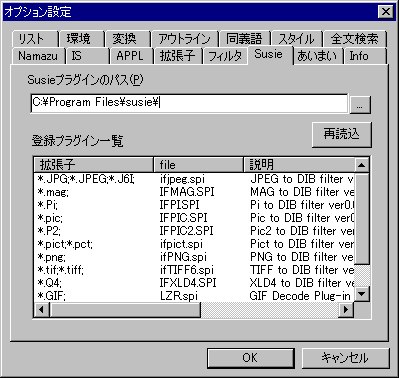
- フォルダ内の画像を連続して表示するスライドショーができます。スライドショーの時間間隔は、
[設定(O)
]→[オプション(O)]→環境
で
秒単位で指定できます。
- 拡張子が AVI MPG の動画、WAV MP3 WMA MID/RMIの音声を再生できます。動画の場合、25%〜800%までの範囲で、拡大、縮小表示が可能です。
- マルチメディアデータの表示・再生は、マルチメディアツールバー
から行います。

 アウトラインを表示する
アウトラインを表示する
 でアウトラインを表示
します。章節の構造を判定し、自動的に目次を作成します。アウトラインから項目を選択すると、テキストの該当個所にジャンプします。
でアウトラインを表示
します。章節の構造を判定し、自動的に目次を作成します。アウトラインから項目を選択すると、テキストの該当個所にジャンプします。
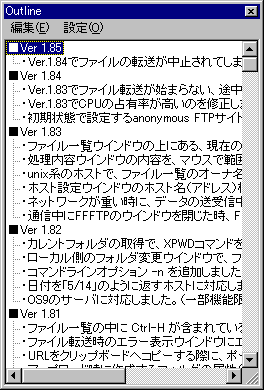
 ファイルの内容の表示
ファイルの内容の表示 ファイルの内容の表示
ファイルの内容の表示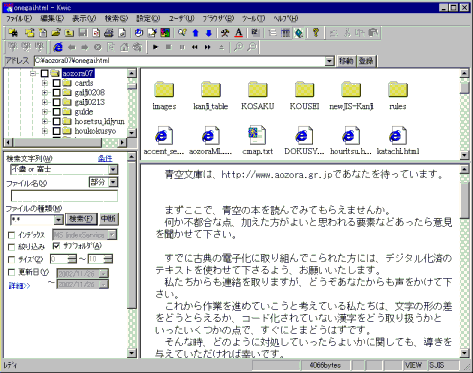
 で(1)大きいアイコン(2)小さいアイコン(3)一覧(4)詳細(5)サムネイルから選択できます。詳細形式の場合、ファイル名・サイズ・更新日などの列名をクリックすると、並び替えを行います。
で(1)大きいアイコン(2)小さいアイコン(3)一覧(4)詳細(5)サムネイルから選択できます。詳細形式の場合、ファイル名・サイズ・更新日などの列名をクリックすると、並び替えを行います。
 ファイル操作
ファイル操作 HTMLの表示(ブラウザモード)
HTMLの表示(ブラウザモード)
 マルチメディアデータの表示と再生
マルチメディアデータの表示と再生
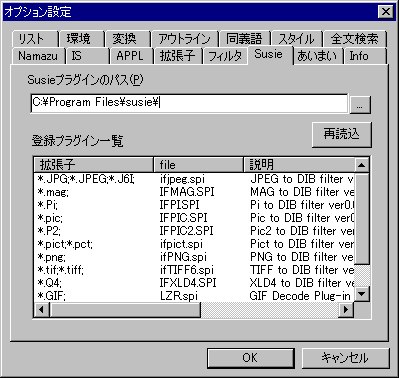

 アウトラインを表示する
アウトラインを表示する でアウトラインを表示
します。章節の構造を判定し、自動的に目次を作成します。アウトラインから項目を選択すると、テキストの該当個所にジャンプします。
でアウトラインを表示
します。章節の構造を判定し、自動的に目次を作成します。アウトラインから項目を選択すると、テキストの該当個所にジャンプします。